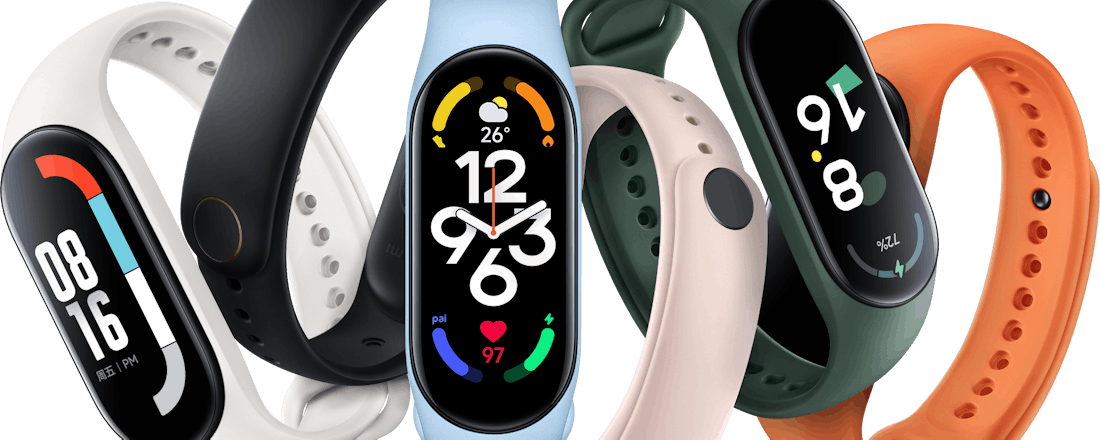Xiaomi brengt Windows-convertible, Mi Band 7 en e-step naar Nederland
Xiaomi introduceert binnenkort de Xiaomi Book S in Nederland, een 12,4inch-tablet met Windows 11 en een meegeleverd toetsenbord. Daarnaast verschijnen de betaalbare Xiaomi Mi Band 7-fitnesstracker en de Electric Scooter 4 Pro, de nieuwste elektrische step in ons land. Dat meldt het bedrijf op een persconferentie in Parijs waar Computer!Totaal bij aanwezig is.
Xiaomi kijkt naar de Microsoft Surface Go
De Book S is Xiaomi’s eerste convertible met Windows 11 en is via een kickstand schuin neer te zetten. Het apparaat beschikt over een aanraakgevoelig scherm van 12,4 inch (WQHD-resoltuie), draait op een Qualcomm Snapdragon 8cx Gen 2-processor en heeft 8 GB werkgeheugen. Het opslaggeheugen is 256 GB groot. Het apparaat heeft een Full-HD-webcam. Bij de convertible hoort een draadloze styluspen voor (aan)tekeningen en een afneembaar toetsenbord met achtergrondverlichting. Het toetsenbord klikt via een magnetische connector aan de Book S. Volgens Xiaomi gaat de accu van de Book S tot dertien uur mee. Opladen verloopt via een usb-c-aansluiting met de meegeleverde 65 Watt-adapter.
Xiaomi brengt de Book S binnenkort uit in Nederland voor een adviesprijs vanaf 700 euro exclusief toetsenbord (150 euro). Computer!Totaal publiceert binnenkort een review van het apparaat.
Qua ontwerp, specificaties en prijs is Xiaomi's convertible - op papier - een geduchte concurrent voor de Microsoft Surface Go 3 en ook de Surface Pro 8.
Xiaomi Mi Band 7
Ook de Xiaomi Mi Band 7 komt op korte termijn in Nederland uit. Deze fitnesstracker is al eerder in China gelanceerd. In Nederland gaat de Mi Band 7 zestig euro kosten. De wearable volgt de Mi Band 6 op en heeft onder andere een groter scherm (1,62 inch). Met de Mi Band 7 kun je onder meer je hartslag, slaapritme, ademhaling en het zuurstofgehalte in je bloed meten. Ook kan de wearable uiteenlopende sporten registreren en is hij waterdicht. De accu houdt het volgens Xiaomi tot veertien dagen vol voordat je de oplader erbij moet pakken.
Elektrische step
Xiaomi maakt ook bekend dat zijn nieuwe Electric Scooter 4 Pro in Nederland verschijnt. Deze elektrische step gaat 799 euro kosten en heeft een bereik van maximaal 45 kilometer. De step heeft een maximum snelheid van 25 kilometer per uur. Houd er rekening mee dat in Nederland geen elektrische steps op de openbare weg zijn toegestaan. Met een step als deze mag je officieel dus alleen op je eigen terrein rijden. Mogelijk verandert de wetgeving in 2023 en worden dergelijke steps wél op de openbare weg toegestaan.
De step is hoger dan vorige modellen, volgens Xiaomi op verzoek van gebruikers die bestaande e-steps te laag vinden. Daarnaast heeft de step grotere en stevigere banden die beter tegen bijvoorbeeld spijkers op de weg kunnen, aldus Xiaomi.
©PXimport
Nieuwe smart-tv
Op het evenement in Parijs introduceert Xiaomi ook een nieuwe televisie, de Xiaomi TV A2. Deze tv heeft een 55inch-scherm met 4K-resolutie en een verversingssnelheid van 60 Hz. Door deze verversingssnelheid is de tv minder geschikt voor de nieuwste gamingconsoles, die geschikt zijn voor 4K-weergave met 120 Hz. De TV A2 ondersteunt Dolby Vision, heeft twee 12 watt luidsprekers en draait op Android TV. Dat laatste is opvallend, want Android TV is opgevolgd door Google TV. Die software heeft een frisser uiterlijk en meer functies, maar is dus niet te vinden op deze nieuwe smart-tv.
De Xiaomi TV A2 is in 32” en 43” verkrijgbaar voor respectievelijk €249,99 en €449,99. De release staat gepland voor eind juli. De genoemde 55inch-variant komt niet in Nederland uit omdat Xiaomi hier al 55inhc-tv's verkoopt.